Android Telefonunuzdan Xbox One'a Nasıl Yayın Yapılır
Çeşitli / / November 28, 2021
Xbox One, çevrimiçi oyunlar satın alabileceğiniz, indirebileceğiniz ve oynayabileceğiniz bir multimedya kutusudur. Alternatif olarak, oyun diskleri de satın alabilir ve ardından konsolunuzda oyun oynamanın keyfini çıkarabilirsiniz. Xbox One, TV'nize kablosuz olarak ve bir kablo kutusuyla bağlanabilir. Ayrıca, kullandığınız TV ve oyun konsolu uygulamaları arasında kolay geçiş seçeneklerini destekler.
İşte Xbox One'ın sunduğu harika özelliklerden birkaçı:
- Hem çevrimiçi hem de çevrimdışı oyunlar oynayın
- Televizyon izle
- Müzik dinlemek
- Filmleri ve YouTube kliplerini izleyin
- Arkadaşlarınızla Skype sohbeti
- Oyun videoları kaydedin
- internette gezinme
- Skydrive'ınıza erişin
Birçok kullanıcı merak edebilir videoları doğrudan Android Telefondan Xbox One'a aktarma. Doğrudan Android'den Xbox One'a video akışı yapmak oldukça basittir. Bu nedenle, bunu yapmak istiyorsanız, Android telefonunuzdan Xbox One'a yayın yapmanıza yardımcı olacak kılavuzumuzu gözden geçirin.

İçindekiler
- Android Telefonunuzdan Xbox One'a Nasıl Yayın Yapılır?
- Neden Android cihazınızdan Xbox One'a yayın yapmalısınız?
- Videoları Akıllı Telefonunuzdan Doğrudan Xbox One'a Aktarma
- Yöntem 1: Android Telefonunuzda iMediaShare kullanarak Xbox One'a yayınlayın
- Yöntem 2: Akıllı telefonunuzdaki AllCast uygulamasını kullanarak Xbox One'a yayınlayın
- Yöntem 3: YouTube kullanarak Xbox One'a Nasıl Yayınlanır
- Yöntem 4: Telefonunuzu DLNA Sunucusu olarak kullanarak Xbox One'a yayınlayın
- Yöntem 5: AirSync kullanarak Xbox One'a yayınlayın
Android Telefonunuzdan Xbox One'a Nasıl Yayın Yapılır?
Neden Android cihazınızdan Xbox One'a yayın yapmalısınız?
Yukarıda ayrıntılı olarak açıklandığı gibi, Xbox One bir oyun konsolundan daha fazlasıdır. Bu nedenle, tüm eğlence ihtiyaçlarınızı da karşılar. Netflix, IMDb, Xbox Video, Amazon Prime vb. hizmetler aracılığıyla akıllı telefonunuzu Xbox One'a bağlayabilirsiniz,
Xbox One'a yayın yaptığınızda, TV'niz ile Android cihazınız arasında bir bağlantı kurulur. Daha sonra cep telefonunuzdan her türlü multimedya içeriğini Xbox One yardımıyla akıllı TV'nizin ekranından izlemenin keyfini çıkarabilirsiniz.
Videoları Akıllı Telefonunuzdan Doğrudan Xbox One'a Aktarma
Telefonunuz ve Xbox One arasında akış hizmetlerini etkinleştirmek için aşağıda belirtilen uygulamalardan bir veya daha fazlasını indirmeniz gerekir.
- iMediaShare
- Tüm Oyuncular
- Youtube
- FreeDouble Twist ile AirSync
- Alternatif olarak, telefonunuzu Xbox One'a yayınlamak için bir DLNA sunucusu olarak kullanabilirsiniz.
Şimdi Xbox One'ın her uygulama üzerinden tek tek nasıl yayınlanacağını tartışacağız. Ancak bundan önce akıllı telefonu ve Xbox One'ı aynıWifi ağ. Aynı mobil etkin nokta ağını kullanarak akıllı telefonu ve Xbox One'ı da bağlayabilirsiniz.
Yöntem 1: Android Telefonunuzda iMediaShare kullanarak Xbox One'a yayınlayın
Oyun konsolunuz ile Android cihazınız arasında stabil bir konfigürasyon kurulumu olarak adlandırılan açık kaynaklı bir uygulama yardımıyla kurulabilir. iMediaShare- Fotoğraflar ve Müzik. Uzaktan video oynatma ve akış için kolay geçiş özellikleri bu uygulamanın ek avantajlarıdır. iMediaShare uygulamasını kullanarak videoları doğrudan Android telefondan Xbox One'a aktarma adımları şunlardır:
1. Başlatmak Oyun mağazası Android telefonunuzda ve yükleyin iMediaShare – Fotoğraflar ve Müzik aşağıda gösterildiği gibi uygulama.
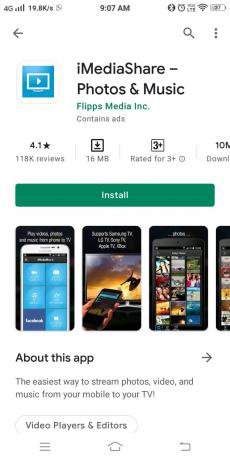
2. Burada, şuraya gidin: Gösterge Paneli iMediaShare uygulamasında ve akıllı telefon sembolü. Artık Xbox One'ınız da dahil olmak üzere yakındaki tüm cihazlar otomatik olarak algılanacak.
3. Ardından, akıllı telefon sembolü Android cihazınız ve Xbox One arasında bir bağlantı kurmak için.
4. Üzerinde Ev iMediaShare uygulamasının sayfasında öğesine dokunun. GALERİ VİDEOLARI gosterildigi gibi.
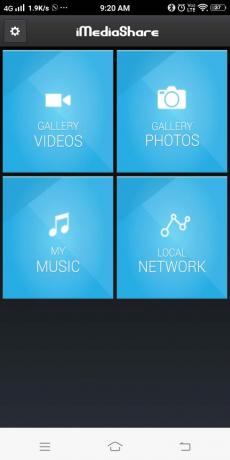
6. Şimdi, istediğiniz video doğrudan Android cihazınızdan aktarılacak olan listeden.
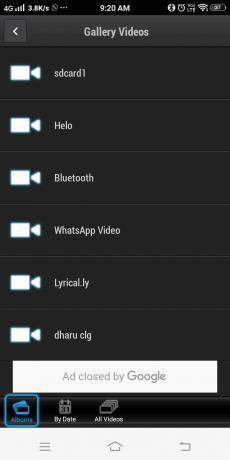
Ayrıca Okuyun:Xbox One'da Oyun Paylaşımı Nasıl Yapılır?
Yöntem 2: Akıllı telefonunuzdaki AllCast uygulamasını kullanarak Xbox One'a yayınlayın
AllCast uygulamasının yardımıyla, videoları doğrudan Android cihazınızdan Xbox One, Xbox 360 ve akıllı TV'ye aktarabilirsiniz. Bu uygulamada, Xbox Music veya Xbox Video için entegre bir kurulum da mevcuttur. Bunu nasıl yapacağınız aşağıda açıklanmıştır:
1. şuraya gidin: Oyun mağazası Android cihazınızdaki uygulama ve AllCast'i yükleyin burada gösterildiği gibi.
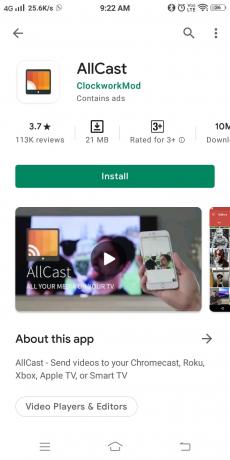
2. Başlat Ayarlar konsolun.
3. Şimdi, izin ver Şuraya Oynatmayı Etkinleştir ve listede DLNA Proxy'yi görene kadar menüyü aşağı kaydırın. Olanak vermek DLNA Proxy'si.
4. Ardından, bilgisayarınızı açın Tüm Oyuncular başvuru.
5. Nihayet, yakındaki cihazları/oyuncuları arayın ve Xbox One'ınızı Android telefonunuzla eşleştirin.
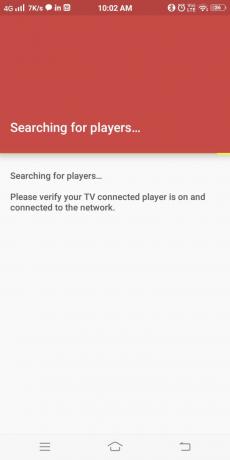
Artık, Xbox One konsolunu kullanarak TV ekranınızda video dosyalarının keyfini çıkarabilirsiniz.
Bu uygulamanın tek dezavantajı, AllCast uygulamasını kullanarak medya dosyalarını ekranınıza aktarırken konsolda oyun oynayamamanızdır.
Yöntem 3: YouTube kullanarak Xbox One'a Nasıl Yayınlanır
YouTube yerleşik akış desteği sağlar ve bu nedenle videoları doğrudan Xbox ekranında paylaşabilirsiniz. Ancak, Android'inizde bir YouTube uygulamanız yoksa Xbox One'a yayınlamak için aşağıdaki adımları izleyin:
1. İndir ve yükle Youtube itibaren Oyun mağazası.
2. Başlatmak Youtube ve öğesine dokunun Döküm Seçenek, aşağıdaki resimde gösterildiği gibi.

3. git Xbox konsolu ve kayıt olmak YouTube'a.
4. Burada, şuraya gidin: Ayarlar Xbox konsolunun.
5. Şimdi, etkinleştirin Cihazı eşleştir seçenek.
Not: Android telefonunuzdaki YouTube uygulamasında bir TV ekranı simgesi görüntülenecektir. Eşleştirme başarıyla yapıldığında bu simge maviye döner.
Son olarak, Xbox One konsolunuz ve Android cihazınız eşleştirilecektir. Buradan itibaren çevrimiçi videoları doğrudan Xbox ekranına aktarabilirsiniz.
Yöntem 4: Telefonunuzu DLNA Sunucusu olarak kullanarak Xbox One'a yayınlayın
Telefonunuzu bir medya sunucusuna çevirerek, film izlemek için telefonu Xbox One'a bağlayabilirsiniz.
Not: Öncelikle Android telefonunuzun DLNA servisini destekleyip desteklemediğini kontrol edin.
1. Şu yöne rotayı ayarla Ayarlar Android telefonunuzda.
2. İçinde arama çubuğu, tip DNA gosterildigi gibi.

3. Burada, dokunun DLNA (Akıllı Yansıtma).
4. Son olarak, açık konuma getirin Yerel medyayı paylaşın aşağıdaki resimde gösterildiği gibi.
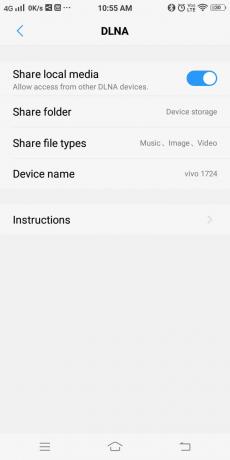
Not: Cihazınız 'Yerel medyayı paylaş' seçeneğini sunmuyorsa daha fazla yardım için cihaz desteği ile iletişime geçin.
5. Ardından, yükleyin Medya oynatıcı Xbox One'ınızdaki uygulama. Medya Oynatıcı uygulamasını Mağaza'ya gidin ve yükleyin.
6. Bir bitti, tıklayın Başlatmak. Şimdi Araştır çevrenizdeki mevcut cihazlar için ve Android telefonunuzla bağlantı kurun.
7. Nihayet, Xbox ekranında görüntülemek istediğiniz içeriği seçin göz atılabilir arayüzden.
8. İçeriği seçtikten sonra, üzerine tıklayın. Oynamak. Ve içerik, telefonunuzdan otomatik olarak Xbox One'a aktarılacaktır.
Bu nedenle, Android'iniz Xbox One üzerinden medya akışını sağlamak için bir platform olarak kullanılabilir.
Ayrıca Okuyun:Android'de Bluetooth Cihazlarının Pil Seviyesi Nasıl Görüntülenir
Yöntem 5: AirSync kullanarak Xbox One'a yayınlayın
Not: Bu yönteme geçmeden önce, önceki yöntemde tartışıldığı gibi Android'inizde dosya paylaşım seçeneğini etkinleştirin.
1. Düzenlemek AirSync itibaren Oyun mağazası gosterildigi gibi.
Not: Xbox ve Android Telefonunuzun aynı Wi-Fi ağına bağlı olduğundan emin olun.
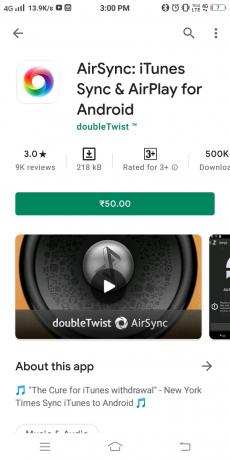
Not: AirSync'i kurarken cihazınıza ücretsiz doubleTWIST uygulaması da yüklenecektir.
2. öğesini seçerek akış seçeneğini etkinleştirin. AirTwist ve AirPlay. Bu, Xbox konsolunda AirSync uygulamasını etkinleştirir.
3. Ücretsiz medyayı kullanarak medyayı Xbox konsolu üzerinden aktarabilirsiniz. çift Bükümmobil cihazınızda uygulama.
4. Şimdi, bir açılır pencere akış izni isteyecektir. Burada, seçin Xbox konsolu bir çıkış aygıtı olarak seçin ve DoubleTwist Oyuncular simge.
Not: Bu işlemden sonra ekranınız bir süre boş kalacaktır. Lütfen görmezden gelin ve akış sürecinin kendi kendine başlamasını bekleyin.
Tavsiye edilen:
- Fix Wireless Xbox One denetleyicisi, Windows 10 için bir PIN gerektirir
- Xbox Oyun Konuşma Penceresi Nasıl Kaldırılır?
- Origin Oyunları Steam Üzerinden Nasıl Yayınlanır?
- OBS Oyun Sesini Yakalamıyor Nasıl Onarılır
Umarız bu rehber yardımcı olmuştur ve siz Android telefonunuzdan Xbox One'a yayın yapın. Hangi yöntemin sizin için en iyi sonucu verdiğini bize bildirin. Ayrıca, bu makaleyle ilgili herhangi bir sorunuz / yorumunuz varsa, bunları yorumlar bölümüne bırakmaktan çekinmeyin.



